
在日常办公和文档编辑过程中,添加空白页是一个常见且必要的操作。无论是写报告、制作讲义,还是整理资料,快速新增一页空白页面可以帮助我们更好地排版和组织内容。本文将详细介绍在中国广泛使用的办公软件WPS Office中,如何快速新增一页空白页面,帮助广大用户提高办公效率。
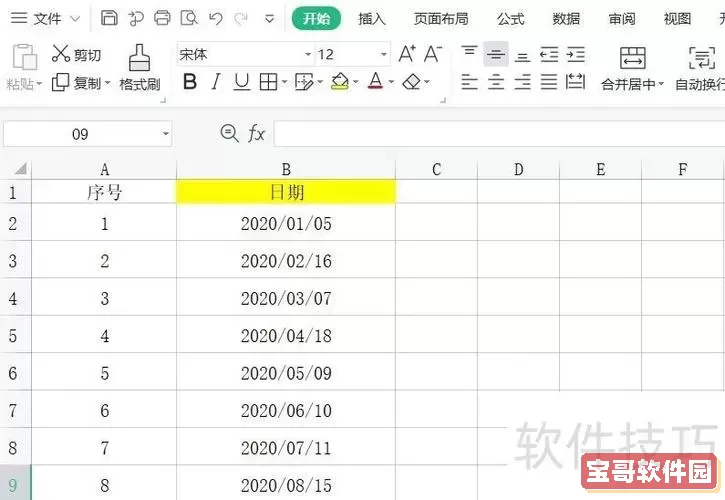
一、了解WPS中的页面结构

WPS Office的文字处理软件WPS文字是一款非常强大的文档编辑工具。与微软Word类似,WPS文字支持多页文档的编辑和管理。每一页都是文档的基本组成部分,新增空白页即是向文档中插入一个空白的页面,使内容排版更加规整,便于后续编辑。
二、WPS中新增一页空白页面的常用方法
WPS文字提供了多种方法来新增空白页,下面我们将一一详细说明,用户可以根据自己的需求和习惯选择适合的方法。
1. 插入空白页功能
这是最直接且快捷的方法。操作步骤如下:
打开WPS文字文档,定位到你希望插入空白页的位置。
点击菜单栏中的“插入”选项。
在“插入”菜单中找到并点击“空白页”按钮。
此时,WPS将在当前光标位置前插入一个新的空白页面。
该方法适合需要在文档中间某个位置插入新页面的场景,操作简单快捷。
2. 利用分页符实现新增空白页
分页符可以强制文档内容在下一页开始,是另一种新增空白页的变通方法。步骤如下:
将光标定位到需要新增空白页的位置。
点击“插入”菜单,选择“分页符”或按快捷键Ctrl + Enter。
此时内容将跳转到下一页,但是当前页如果没有内容,会形成一个空白页。
这种方法适合排版时控制页面内容的场合。
3. 多次敲击回车键形成空白页
这是最传统和原始的方法。用户可以通过在文档中多次按Enter键,将内容往下推到下一页,从而形成空白页面。然而,这种方法并不推荐,因为容易导致排版混乱,不便于后期调整。
三、快捷键辅助操作
WPS文字为了方便用户快速完成操作,支持不少快捷键。例如,通过Ctrl + Enter可以快速插入分页符,从而生成新页面。如果想在当前页基础上添加空白页,首先用Ctrl + Enter跳转至下一页,再利用“插入”菜单或直接输入内容即可。
四、注意事项与常见问题
1. 空白页不见了?有时候添加的空白页没有显示出来,可能是因为当前显示模式未展现全部页面,建议切换到“打印布局”视图,查看全部页面效果。
2. 分页符的位置需要调节。如果分页符插入位置不当,可能导致页面排版混乱。建议合理规划分页符的位置,对文档内容进行合理分段。
3. 页眉页脚保持一致。新增空白页后,页眉页脚可能需要调整保持统一,避免文档整体视觉效果不协调。
五、小结
快速新增一页空白页面在WPS中操作非常简单,主要可通过“插入”菜单中的“空白页”功能实现,也可以利用分页符(快捷键Ctrl + Enter)间接完成。为了保证文档排版的整洁和规范,建议尽量使用正式的插入方法,避免用大量回车键来制造空白页。在中国的办公环境中,WPS文字以其兼容性强、操作便捷、界面友好等优点,已经成为众多企业和个人用户首选的办公软件。掌握以上方法,定能大幅提升您的文档编辑效率。
希望本文能够帮助到您在WPS文字中快速新增空白页,顺利完成各类文档的编辑工作。